Monitores 4K representam o ápice da tecnologia de displays, sendo a escolha predileta de muitos, especialmente entusiastas de jogos, quando o orçamento permite. Ao adquirir um monitor 4K, é fundamental realizar alguns ajustes para otimizar seu desempenho. Apesar de serem, em geral, dispositivos “plug and play”, a configuração adequada de um monitor 4K no Windows 10 exige alguns passos adicionais.
Conexão por Cabo
Embora um cabo HDMI possa funcionar com seu monitor 4K, a opção mais recomendada é o uso de um cabo DisplayPort certificado. Cabos HDMI, especialmente os de qualidade inferior, podem apresentar instabilidade na imagem e impedir que a resolução UHD seja exibida em sua totalidade. Invista em um cabo DisplayPort de boa qualidade para garantir a melhor experiência visual.
Ajuste da Resolução e Escala
Ao conectar seu monitor 4K, o sistema não ajustará automaticamente a resolução da tela. Essa configuração deverá ser realizada manualmente.
Abra o aplicativo “Configurações” do Windows e acesse a seção “Sistema”. Em seguida, clique em “Tela”. Se você possuir múltiplos monitores, selecione o monitor 4K antes de prosseguir. Caso utilize apenas um monitor, localize a opção de resolução e selecione “3840 × 2160”.
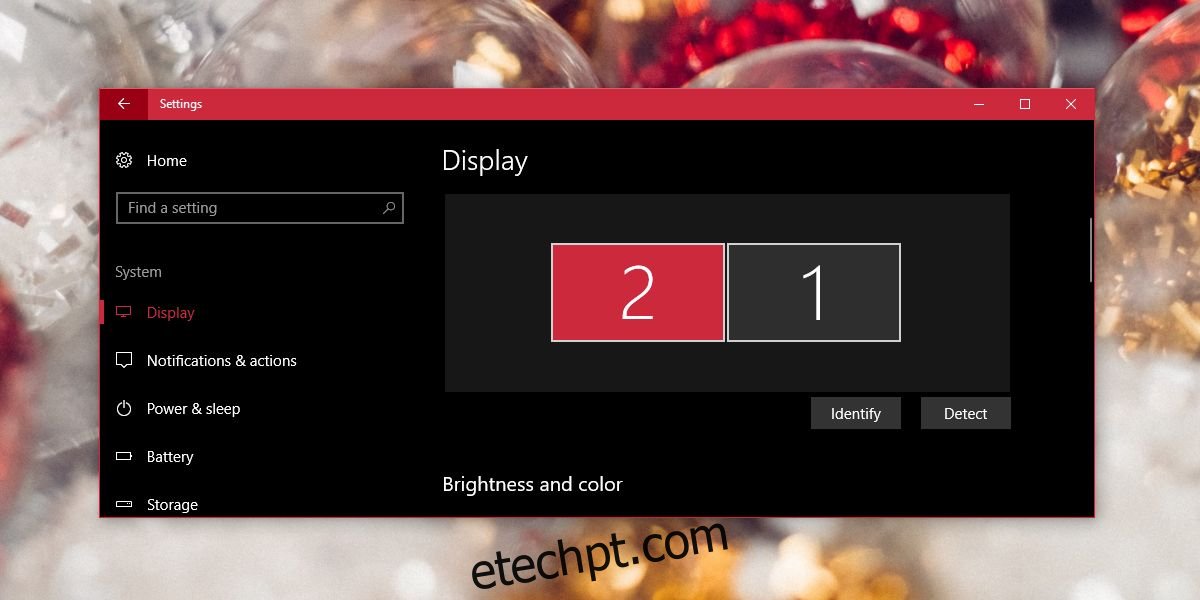
Após a aplicação da nova resolução, os elementos na tela parecerão menores. Utilize o recurso de escala, disponível na mesma tela de configurações, para aumentar o tamanho de textos e ícones, tornando-os mais legíveis. O Windows 10 geralmente sugere um nível de escala adequado, mas você pode personalizar essa configuração conforme sua preferência.
Configuração da Taxa de Atualização
Outro passo crucial na configuração do seu monitor 4K é o ajuste da taxa de atualização. Embora essa configuração possa passar despercebida, ela tem um impacto significativo na qualidade da imagem. Em muitos casos, ao definir a resolução para 3840 × 2160, a taxa de atualização é ajustada automaticamente. No entanto, dada a complexidade do Windows 10, é recomendável verificar essa configuração manualmente.
No aplicativo “Configurações”, vá em “Sistema” e depois em “Tela”. Role a tela para baixo e clique em “Propriedades do adaptador de vídeo”. Na janela que se abrir, acesse a aba “Adaptador” e clique em “Listar todos os modos”.
Localize na lista o modo de exibição correto para o seu monitor. Caso não saiba qual é, consulte a embalagem do produto ou o manual de instruções. Se necessário, pesquise na internet qual a taxa de atualização ideal para seu modelo específico de monitor.
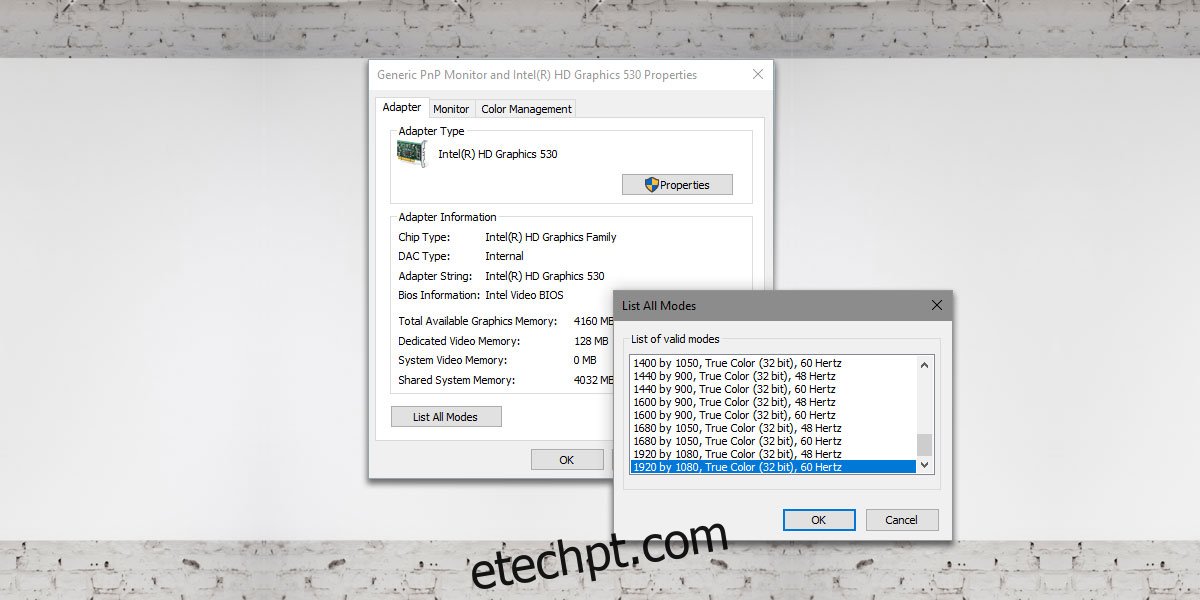
Atualização dos Drivers de Vídeo
Certifique-se de que os drivers de vídeo estejam atualizados, tanto da placa de vídeo integrada quanto da placa de vídeo dedicada. Drivers desatualizados podem comprometer a qualidade da imagem, especialmente durante jogos.